스트리트 파이터 6 대전 격투 게임을 위한 히트박스 Haute 42 제품 리뷰
알리에서 재미난 컨트롤러가 있길래 구입해 봤습니다. 히트박스라고 불리는 이 입력장치는 HITBOX ARCADE에서 주로 판매되는 제품으로 알려져 있습니다. 이는 키보드 형태의 컨트롤러로, 방향 입력을 할 때 조이스틱 대신 버튼을 사용합니다. 그러나 해외 커뮤니티에서는 히트박스라는 용어가 STICKLESS, 즉 조이스틱이 없는 일반적인 컨트롤러에 사용되고 있습니다.
목차
Haute42 히트박스 컨트롤러 시리즈
Haute42라는 브랜드에서 판매하는 제품으로 제품명 또한 Haute42가 들어갑니다. 아크릴 재질로 상당히 고급스러워 보이길래 구매했습니다. 12월 19일 주문하고 12월 26일 받았으니 7일 만에 배송되었네요. 7일 배송 보장도 아니었는데 생각보다 빠르게 배송되었습니다.

이 제품은 M 시리즈, T 시리즈, G 시리즈가 있는데 M 시리즈는 알루미늄 바디로 가장 고가의 제품이고 T 시리즈와 G 시리즈는 아크릴 재질이며 크기에 차이가 있습니다. 스위치도 M, T 시리즈는 로우 프로파일 스위치를 사용하고 G 시리즈는 LEOBOG Graywood V4 스위치를 사용합니다.

- Haute 42 M 시리즈: 올 알루미늄 재질(제품 크기: 240mm * 166mm * 12.6mm 키 캡 크기: 25.8mm) , 카일 로우파일 스위치
- Haute 42 T 시리즈: 아크릴 재질(제품 크기: 296mm * 196mm * 128mm), 카일 로우파일 스위치
- Haute 42 G 시리즈: 아크릴 재질(제품 크기: 195mm * 125mm * 16mm), LEOBOG Graywood V4 스위치
Haute42 히트박스 컨트롤러 G16 RGB 제품 구성
제가 구매한 제품은 G 시리즈로 미니 제품입니다. G16은 버튼 수가 16개로 구성된 제품입니다. 종이 재질의 포장지로 포장되어 왔는데 다행히 제품 박스에 에어캡으로 한번 완충되어 있어 제품은 깨진 곳 없이 무사히 왔습니다. Haute42 G16 컨트롤러, 사용설명서, USB 케이블 스위치 리무버, 여분의 스위치 1개, 바닥 밀림 방지 고무, 여분의 고무 캡이 들어있습니다.

일단 실물이 상당히 고급지고 이쁩니다. 만듦새도 훌륭하네요. 아크릴 판과 판 사이에 기판이 위치한 구조인데 유격은 없지만 아크릴 밑판 한쪽 사이즈가 커서 약간 벗어났습니다. 버튼 높이가 좀 있습니다. M 시리즈나 T 시리즈는 로우파일 스위치라 버튼이 더 낮게 위치하고 있으니 구매 시 참고하세요.

사이드에는 C타입 포트 2개와 USB타입의 EXT 포트가 있습니다. 확장 포트는 타사 동글이나 컨트롤러를 연결할 때 사용한다는데 정확한 기능을 모르겠네요. 단, 확장포트를 통해 게임 콘솔에 직접 연결하지 말라고 경고합니다.
아래면의 모습입니다. 간단한 입력 모드 설정 키와 HAUTE 42 로고가 큼지막하게 적혀있네요.

PC와 연결하면 바로 Xbox 컨트롤러로 인식하기 때문에 PC에서는 바로 사용할 수 있습니다. LCD 창을 통해 입력 방식과 버튼을 눌렀을 때 키인식을 직관적으로 확인할 수 있습니다. 게임패드 테스트 사이트를 통해 테스트를 진행해 봤습니다.
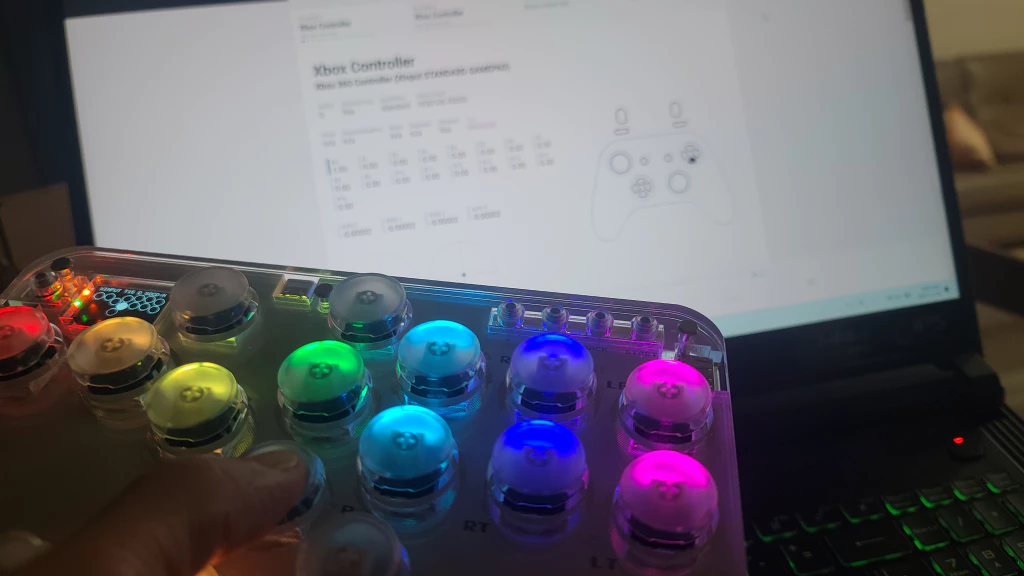
연결 방식 선택하기
처음 USB 연결하면 기본값은 Xinput으로 연결됩니다. 아래 버튼을 누른 상태에서 C 타입 단자를 연결하면 입력 방식을 변경할 수 있습니다.

- B - Xinput 모드 (Windows/스팀)
- A - 스위치 모드
- X - PS3/입력 모드 (라즈베리 파이/안드로이드)
- Y - PS4 모드 (PS5 콘솔에서 PS4 게임과 호환 가능)
- RT - 키보드 모드
예로, 키보드 모드로 사용하고 싶다면 RT 버튼을 누른 상태에서 전원 연결을 하면 됩니다. 입력 모드는 전원 사이클 간에 저장됩니다.
PS4 모드는 PS4/PS5 콘솔에 연결한 후 8 분 후에 연결이 끊어집니다. PS4 모드에 필요한 확인 파일을 업로드하여이 8 분 시간제한을 피할 수 있습니다. 자세한 내용은 공식 웹사이트에서 확인하시기 바랍니다 e:www.haute42.com
터보 기능 설정 방법
터보 기능을 사용하려면 터보 기능을 사용할 키를 누른 상태에서 터보 버튼을 한번 눌러 주면 적용됩니다. 취소는 같은 방법으로 취소할 수 있습니다. 전원을 끄면 설정된 터보 키가 지워집니다.

- 터보 키로 설정할 수 있는 키: A / B / X / Y / LB / RB / LT / RT
RGB LED 설정
RGB LED 설정은 BACK 버튼과 START 버튼을 누른 상태에서 아래 해당 버튼을 누르면 작동합니다.

- [BACK + START + X] 다음 애니메이션
- [BACK + START + A] 이전 애니메이션
- [BACK + START + Y] 밝기 업
- [BACK + START + B] 밝기 다운
- [BACK + START + RB] LED 매개 변수 업
- [BACK + START + RT] LED 매개 변수 다운
- [BACK + START + LB] 눌린 매개 변수 업
- [BACK + START + LT] 눌린 매개 변수 다운
백버튼과 스타트버튼을 동시에 누르고
- X/A 버튼을 눌러 애니메이션 전환 할 수 있습니다.
- RB/RT 버튼을 눌러 LED 매개 변수를 전환 할 수 있습니다.
- LB/LT 버튼을 눌러 선택된 매개 변수 설정을 전환 할 수 있습니다.
RGB LED 애니메이션
다음 애니메이션을 사용할 수 있습니다.
| 이름 | 설명 | LED 매개변수 |
| 끄다 | 버튼별 RGB LED 끄기 | - |
| 정적 색상 | 모든 LED를 동일한 색상으로 설정 | 색상 순환: 빨간색 , 주황색 , 노란색 , 라임 그린 , 녹색 , Seafoam , 아쿠아 , 스카이 블루 , 파란색 , 보라색 , 핑크 , 마젠타 |
| 레인보우 사이클 | 모든 LED는 동일한 색상을 표시하는 색상환을 순환합니다. | 애니메이션 속도 조정 |
| 레인보우 체이스 | 희미해지는 무지개 사이클링 라인이 LED 체인을 따라 이동합니다. | 애니메이션 속도 조정 |
| 정적 테마 | LED를 사전 정의된 정적 테마로 설정 | 테마를 순환합니다. 자세한 내용은 RGB LED 정적 테마를 참조하세요 . |
백버튼과 스타트버튼을 동시에 누르고 X(또는 A) 버튼으로 정적 테마를 선택합니다. 다음으로 백버튼과 스타트버튼을 동시에 누르고 RB(아래 테마별 내림차순), 또는 RT 버튼을 눌러 정적 테마를 순환할 수 있습니다. 아래 RGB LED 정적 테마별 미리 보기를 확인해 보세요.
RGB LED 정적 테마
| 이름 | 미리보기 |
| 정적 무지개 | 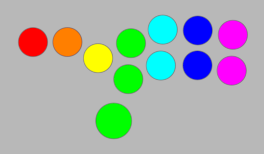 |
| 엑스박스 |  |
| 엑스박스(전체) |  |
| 슈퍼패미컴 | 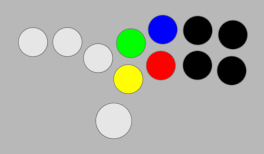 |
| 슈퍼 패미컴(전체) |  |
| 플레이 스테이션 |  |
| 플레이스테이션(전체) |  |
| 네오지오 스트레이트 |  |
| 네오지오 커브드 |  |
| 네오지오모던 |  |
| 식스 버튼 파이터 |  |
| 식스 버튼 파이터 + |  |
| 스트리트 파이터 2 |  |
| 철권 |  |
| 길티기어 A형 |  |
| 길티기어 B형 |  |
| 길티기어 Type-C |  |
| 길티기어 D형 |  |
| 길티기어 E형 |  |
| 파이트보드 |  |
| 출처. https://gp2040-ce.info/rgb-leds/ |
SOCD 모드 설정 방법
SOCD 모드는 3가지 방식으로 작동합니다. SOCD 모드는 간단하게 설명해서 스틱의 경우 좌우를 동시에 입력할 수 없지만 버튼으로 방향키를 입력할 경우 상하좌우 동시 입력이 가능하기 때문에 이경우 어떤 식으로 버튼이 작동하게 할 건지 설정하는 거라 보면 될 거 같네요.
이 기기는 기본적으로 중립 모드로 설정되어 있습니다.
컨트롤러는 다음 버튼 기본 조합 중 하나를 눌러 3 가지 SOCD 모드 중 하나를 선택할 수 있습니다.
| 모드 | 적용 방법 | 작동 방식 |
| 우선 순위 모드 | HOME + START + UP 버튼 | 위쪽 + 아래쪽 = 위쪽 왼쪽 + 오른쪽 = 중립 (표준 고정 동작) |
| 중립 모드 | HOME + START + DOWN 버튼 | 위쪽 + 아래쪽 = 중립 왼쪽 + 오른쪽 = 중립 |
| 마지막 입력 우선 순위 | HOME + START + LEFT 버튼 | 위쪽 + 아래쪽 = 아래쪽 왼쪽 + 오른쪽 = 오른쪽 *왼쪽 길게 누른 다음 오른쪽 = 오른쪽, 오른쪽 버튼 놓으면 다시 왼쪽 |
| ◼️선택한 SOCD 모드는 전원 사이클에 걸쳐 저장됩니다. | ||
Haute42 G 시리즈 키 구성
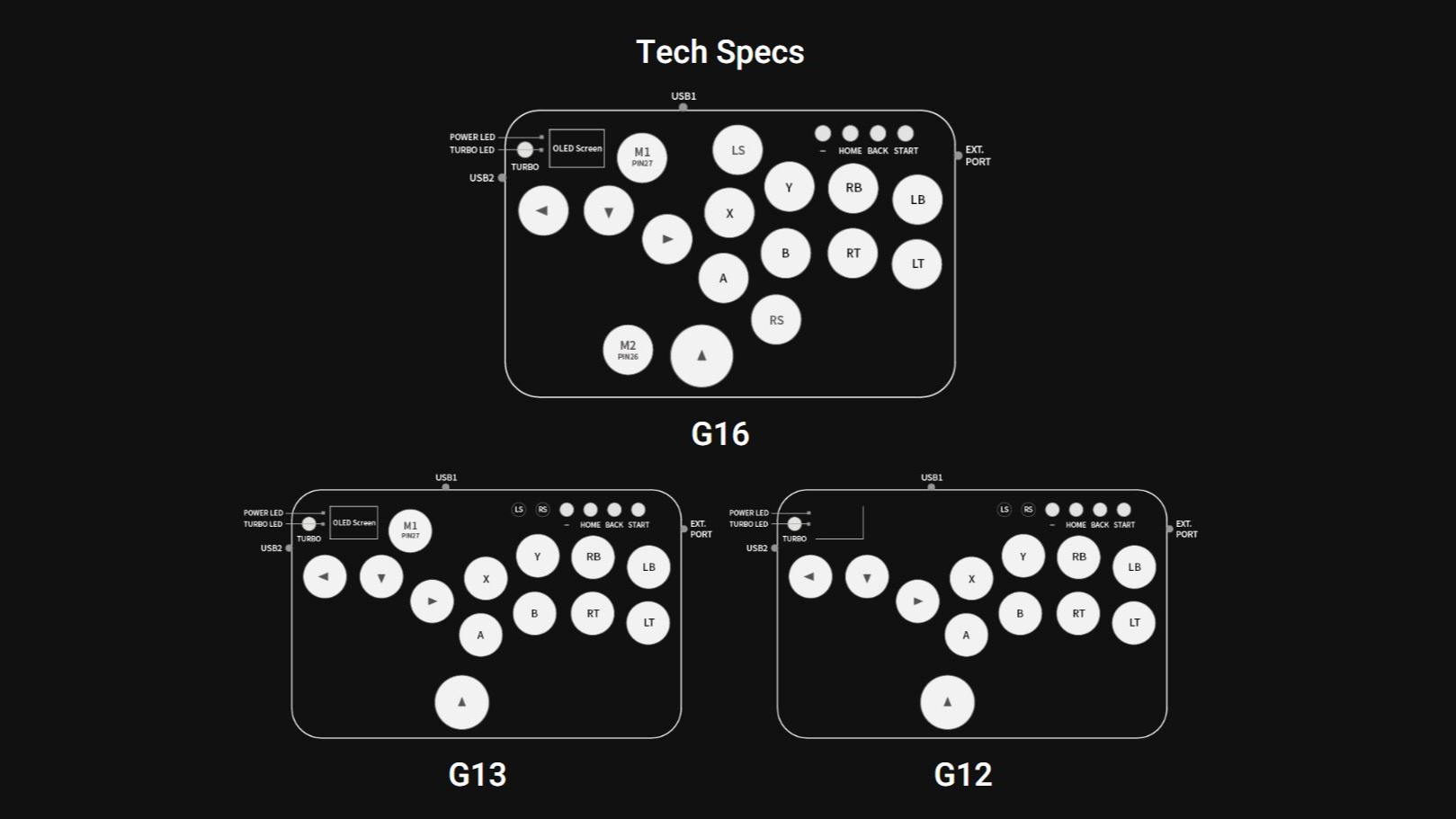
Haute42 G 시리즈 커스텀 하기
이 패드를 구입하게 된 결정적인 이유 중 하나인데, 전 키 핫스왑 지원으로 원하는 스위치로 손쉽게 변경할 수 있고 스킨 제작도 손쉽다는 점입니다. 5핀, 3핀 스위치 대부분 호환됩니다. 동봉된 스위치 리무버를 이용해서 스위치를 빼주고 원하는 스위치로 교환합니다.

기본 스위치가 키압이 가볍고 누를 때 바닥을 치는 탁탁 소리가 거슬려 일단 가지고 있는 스위치 중에 변경해 봤습니다. 좀 더 쫀득하고 키압이 높아 누르는 맛이 나네요.

RGB 가 더 잘 투영할 수 있는 투명한 스위치를 장착해 봤습니다.
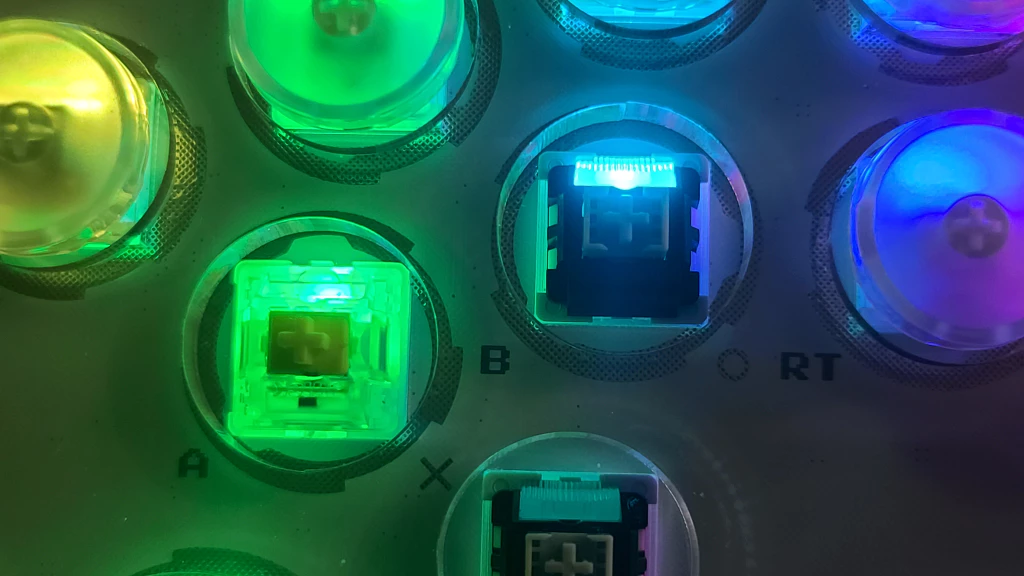
기존 스위치는 상단 부분만 RGB가 투영되는데 교체한 스위치는 전체적으로 투영돼서 더 이쁘네요.

스킨 커스텀 하기
스킨 .psd 파일을 제공하기 때문에 사용자 취향에 맞게 스킨을 제작하여 프린트해서 상판 아크릴 아래 넣어주면 됩니다. 간단하게 만들어 본 류 스킨입니다. 커팅 후 사이즈 측정해 보고 잘 맞으면 버튼 배열도 추가해야겠네요.

고화질 psd 원본 파일 다운로드
포토샵을 이용해서 자신만의 커스텀 스킨을 만들어 보세요. 아래 고화질 원본 파일을 다운로드하시면 됩니다.

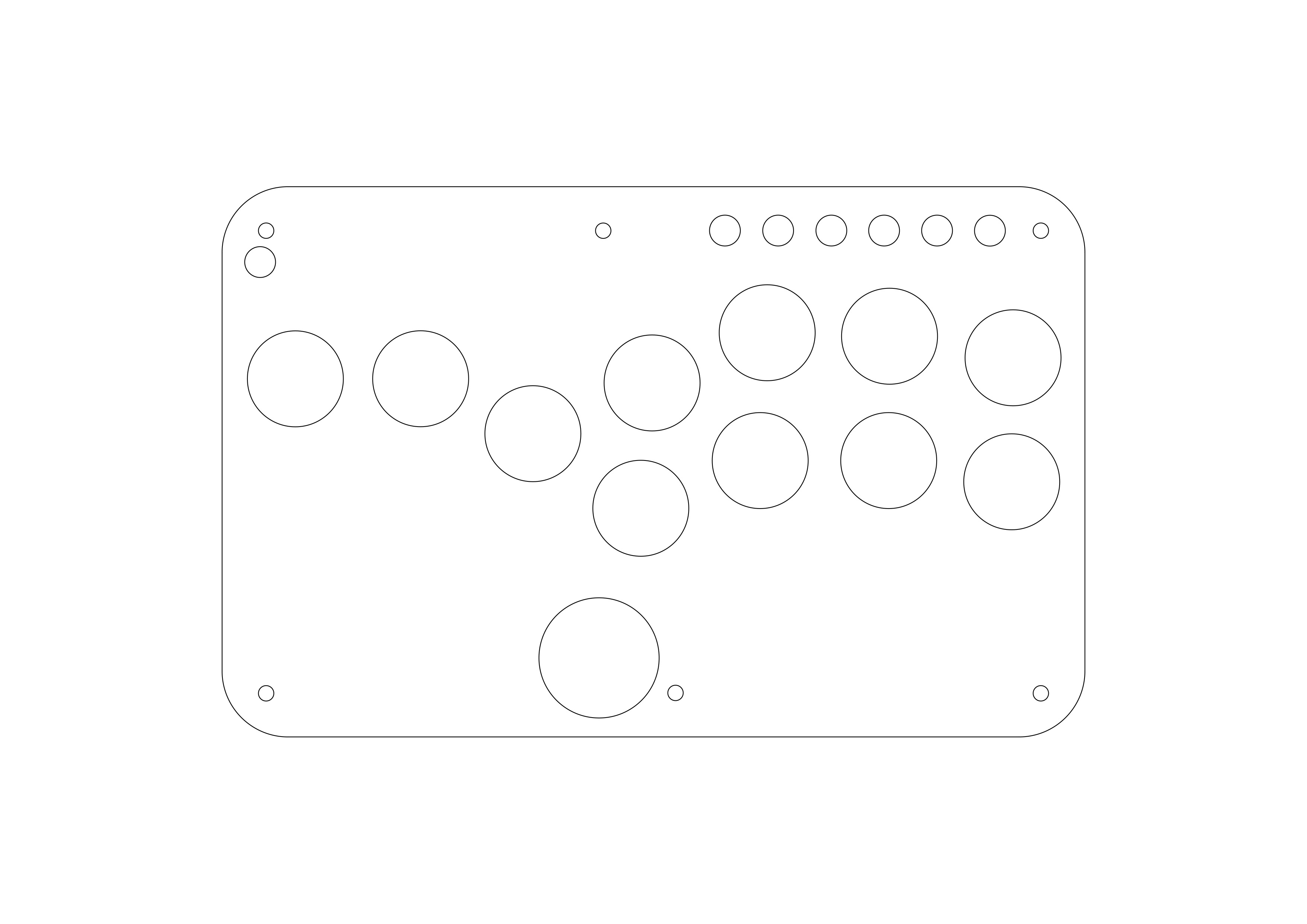
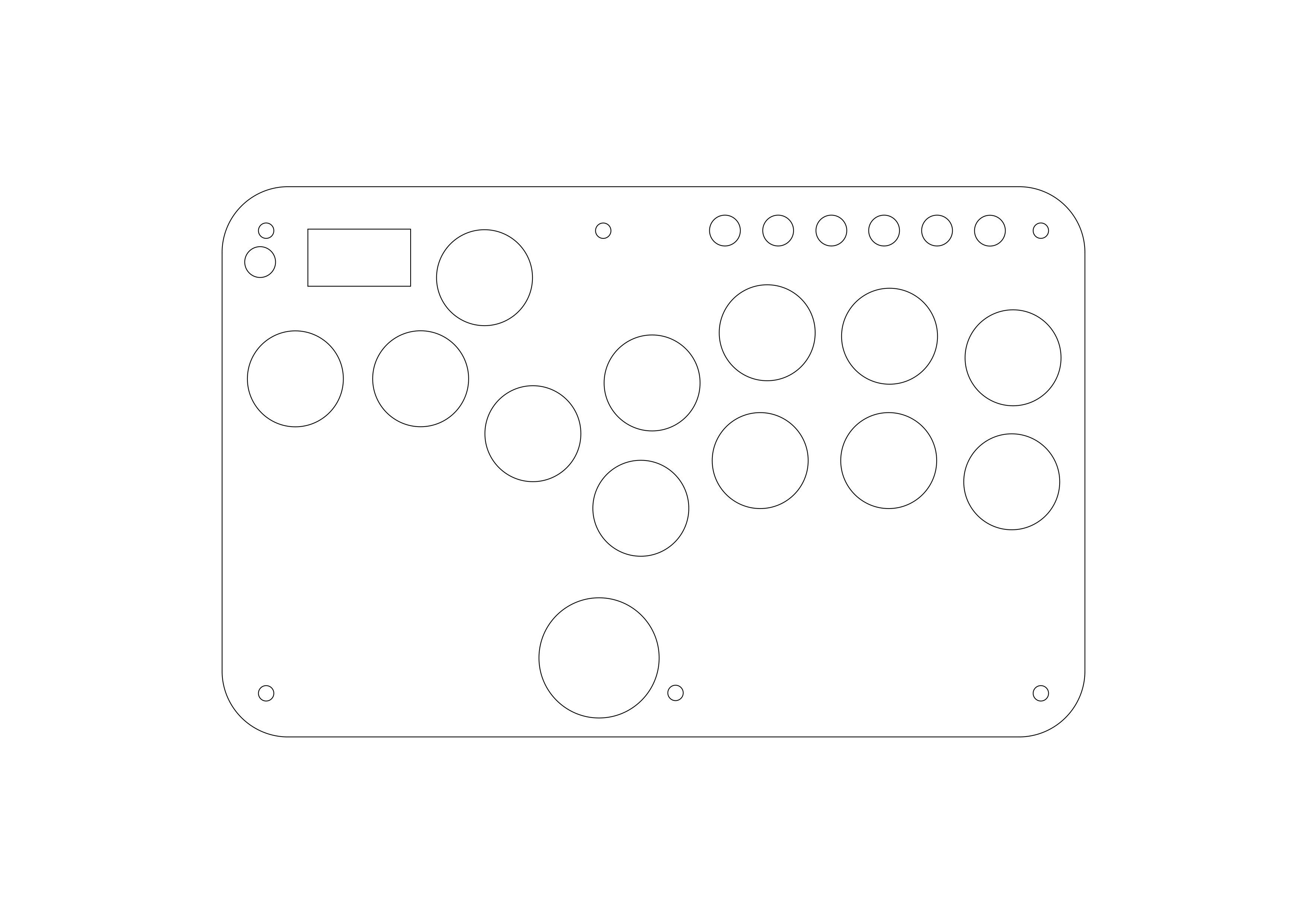
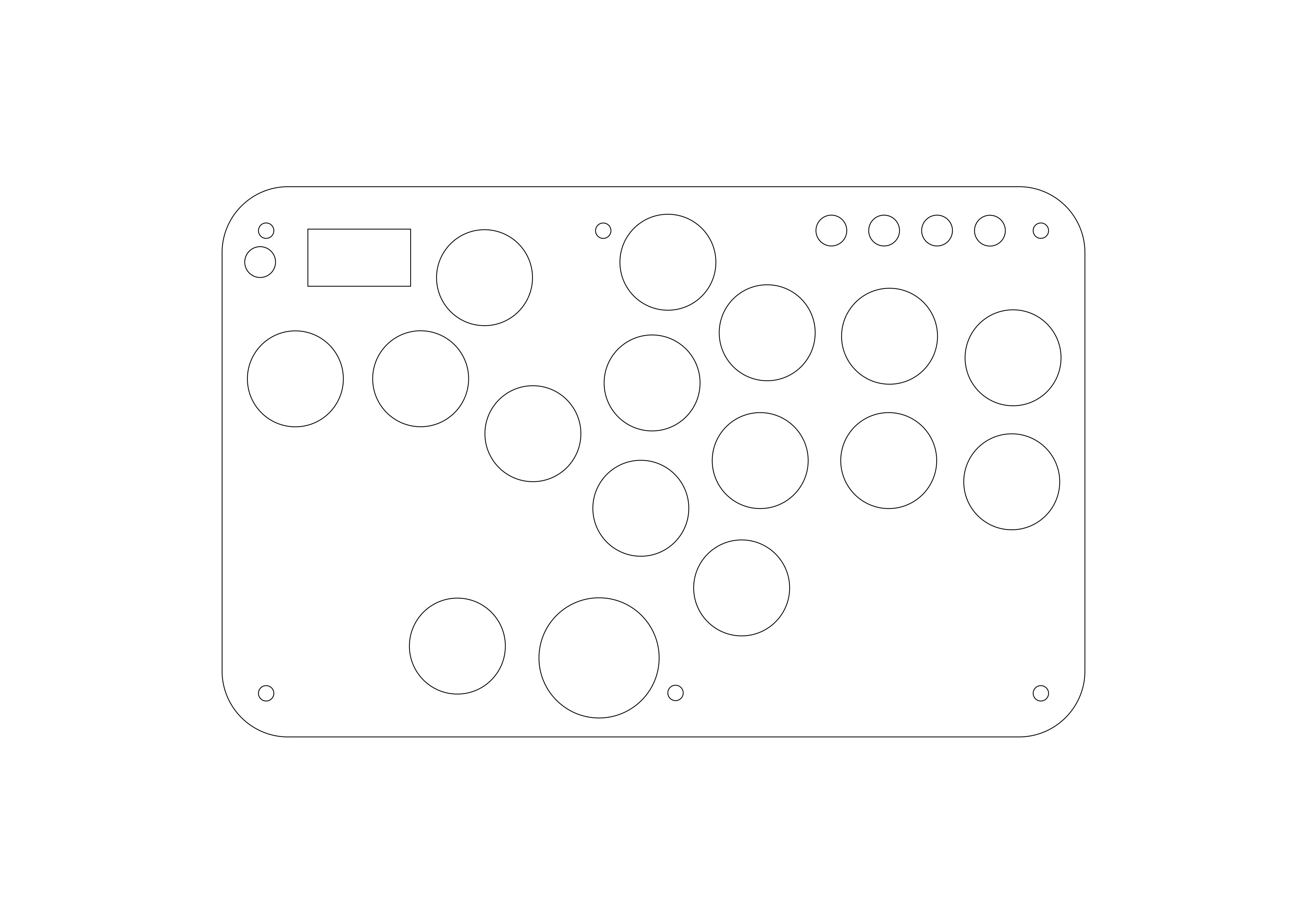
아래는 G시리즈 스킨 통합본입니다.